Como maximizar ou minimizar um aplicativo por padrão no lançamento no Windows 10/11
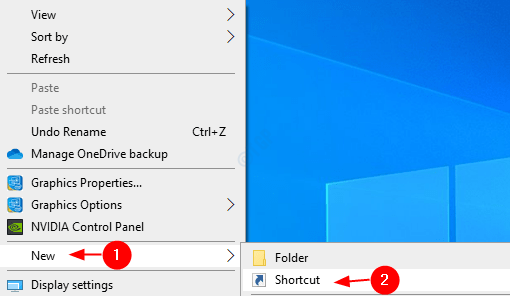
- 1586
- 282
- Ms. Travis Schumm
Às vezes, enquanto trabalhamos, podemos precisar ver todas as janelas abertas em nosso sistema Windows 11 ou Windows 10 maximizado ou em tela cheia para ver todas as opções disponíveis sem precisar se mover/rolar de novo e de novo e de novo. Embora possamos fazer isso manualmente, fazê -lo, para cada aplicativo pode ser pesado e irritante. Digamos que precisamos verificar algo na área de trabalho e querer minimizar todas as janelas abertas. Agora, minimizar manualmente cada janela pode ser agitada. Em tais situações, você pode usar este truque simples.
Neste artigo, vamos discutir como maximizar ou minimizar as janelas em seu lançamento e também discutir várias dicas e truques, como minimizar todas as janelas, maximizar todas as janelas, minimizando/ maximizando uma única janela usando os atalhos do teclado.
Método 1: Inicie o aplicativo do atalho
Etapa 1: verifique se o aplicativo necessário já possui um atalho na área de trabalho. Se não criar um atalho usando as etapas abaixo
1. Clique com o botão direito do mouse em qualquer lugar Na tela, um menu de contexto é aberto como mostrado abaixo
- Selecione Novo
- Selecione Atalho
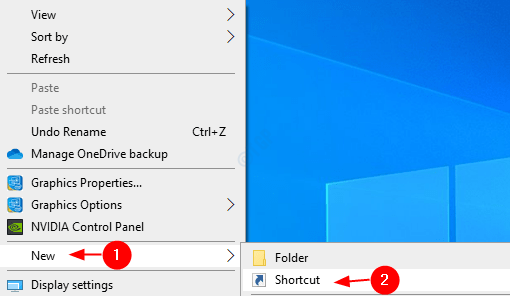
2. Na janela Criar atalho, digite ou navegue até a localização do arquivo de aplicativo necessário (.exe) abaixo Digite a localização do item seção
Geralmente, esses arquivos estão presentes em C: \ Arquivos de Programas \ . Para sistemas com versão do Windows de 64 bits, esses arquivos estão presentes em C: \ Arquivos de Programas (x86) \
Por exemplo, para criar um atalho para o Chrome, localizamos o Chrome.exe como mostrado abaixo e clique em Avançar
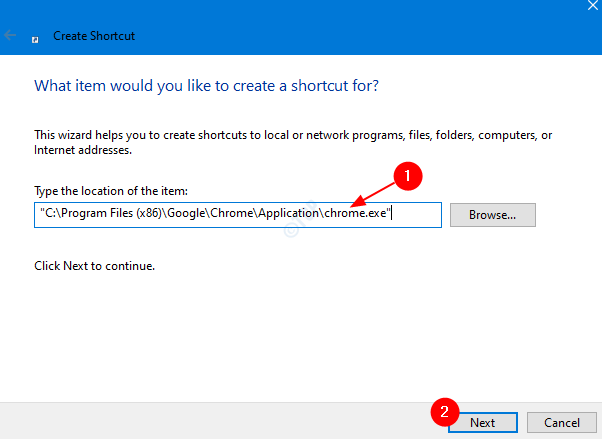
3.Dê a qualquer Nome de sua escolha sob Digite um nome para este atalho seção e clique no Terminar
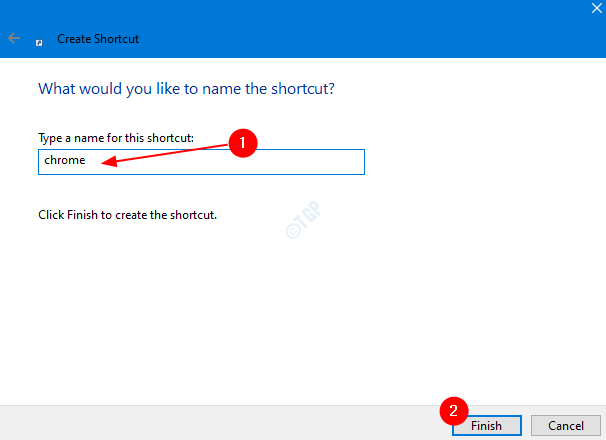
Agora, isso cria um atalho na área de trabalho.
Etapa 2: Clique com o botão direito do mouse no atalho para o aplicativo
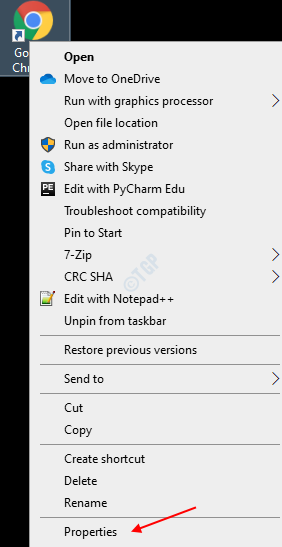
Etapa 3: Na janela de propriedades,
- Verifique se você está na guia de atalho
- Na suspensão da corrida, escolha Maximizado a fim de maximizar uma janela no lançamento. Se você deseja minimizar uma janela no lançamento, escolha minimizado
- Clique em Aplicar
- Finalmente, pressione OK
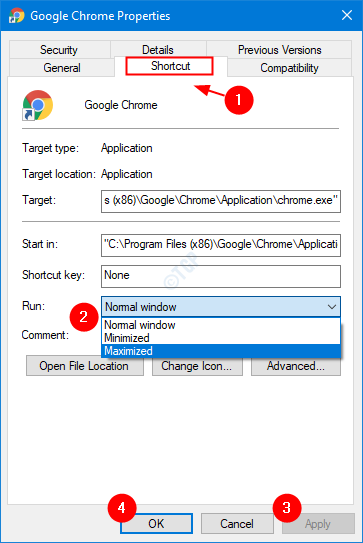
Método 2: Usando atalhos de teclado
Sim, usando os atalhos do teclado, minimizar e maximizar as janelas pode ser controlado.
Para Minimize todas as janelas abertas - Windows+M
Para Maximizar todas as janelas abertas - Windows+Shift+M
Para Minimizar a janela atual - Windows+Arrow Down, Ao pressionar pela primeira vez, as janelas são restauradas. Quando você pressiona Windows+Arrow Down Novamente, a janela é minimizada. A fim de maximizar a mesma janela imprensa Windows+Up Arrow.
Para Maximizar a janela atual - aperte o F11 chave. Ao trabalhar no seu laptop segurar FN+F11 junto. Se você quiser minimizar a mesma janela Agora, pressione F11 novamente ou FN+F11 Caso você esteja trabalhando em seu laptop.
- « Como ligar ou desligar as configurações de sincronização no Windows 10/11 facilmente
- Como corrigir “Desculpe, PowerPoint não pode ler” no Windows 10/11 »

